WinXP无线连接不上提示“windows无法配置此无线连接”如何解决?
最近有WinXP系统用户反映,电脑无线连接不上且出现提示“windows无法配置此无线连接”,这该如何解决呢?现在,小编就向大家分享下WinXP系统无线连接不上提示“windows无法配置此无线连接”的解决办法。
最近有WinXP系统用户反映,电脑无线连接不上且出现提示“windows无法配置此无线连接”,这该如何解决呢?现在,小编就向大家分享下WinXP系统无线连接不上提示“windows无法配置此无线连接”的解决办法。

方法/步骤
1.右键点击“我的电脑”,打开“管理”。
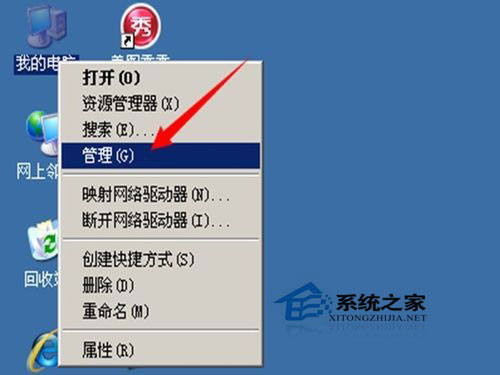
2.打开“服务和应用程序”。

3.打开“服务”。
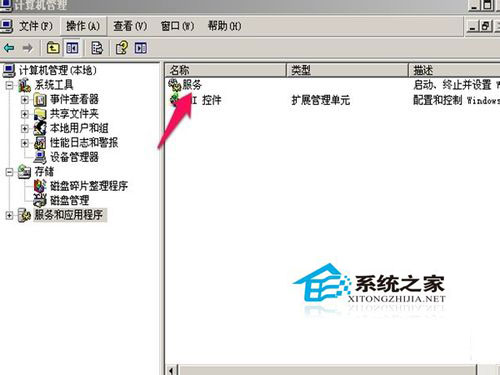
4.找到“Wireless Zero Configuration”这个文件,点击打开。
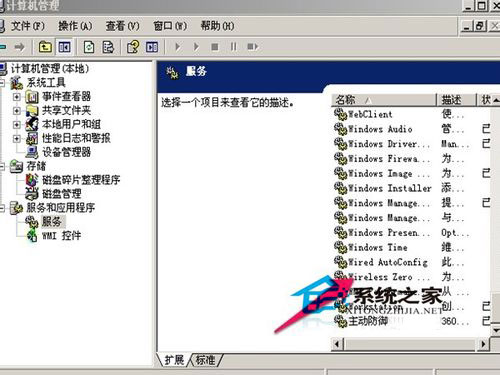
5.启动类型栏目选择“自动”,然后点击“启动”。
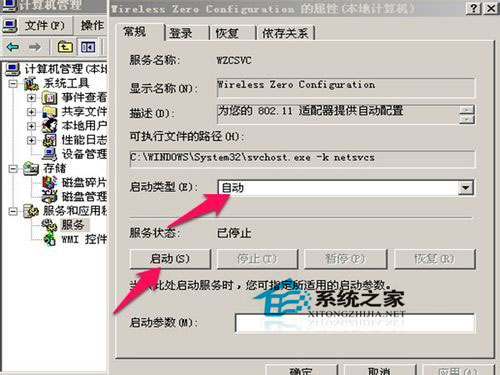
6.点击“确定”。
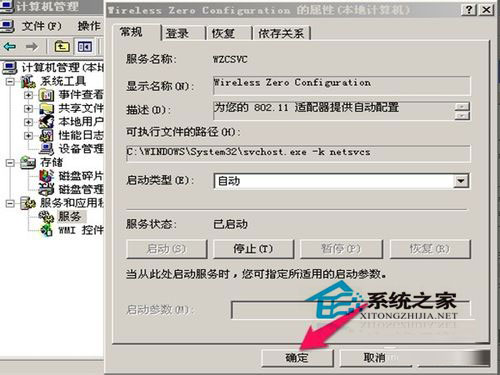
7.右键点击“网上邻居”,打开属性。
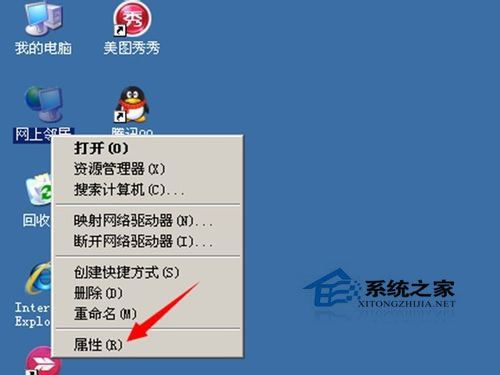
8.右键点击无限网络的标志,打开属性。
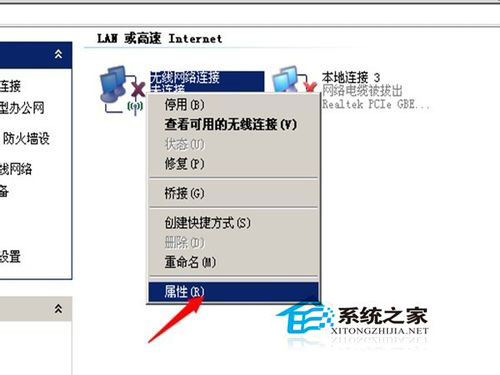
9.点击“无线网络配置”。
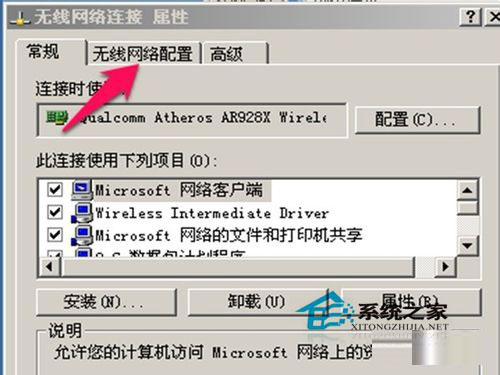
10.在“用windows配置我的无限网络”前面的方框里打勾。

11.点击“确定”。
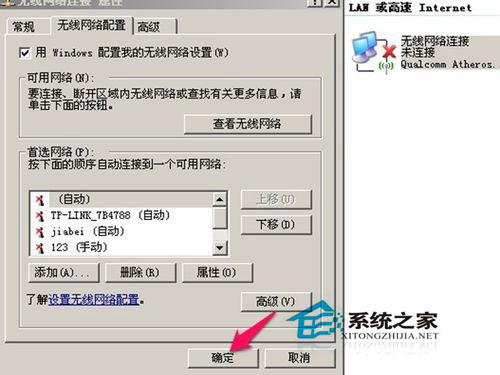
12.重新连接网络就可以连上了。
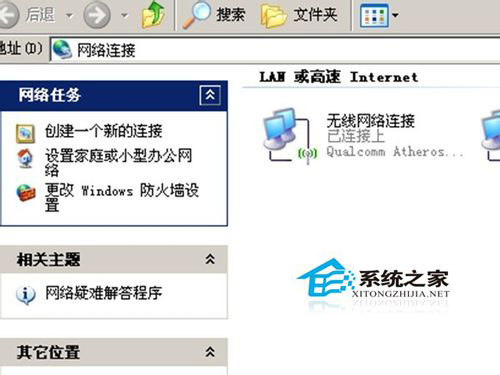
以上就是WinXP系统下无线连接不上提示“windows无法配置此无线连接”的解决办法了,通过以上操作,无线即可正常连接。





















